一、GitHub for Windows下载安装
直接在 GitHub 官网下载安装即可。但可能因为墙的原因或者其它神秘力量的存在,GitHub for Windows下载安装失败率很高,所以建议下载一个 GitHub 离线安装包,百度或者 Google 一下总会找到的,解压后即可使用,非常方便。
二、客户端主界面介绍
安装完成后,桌面会出现两个图标 Git Shell 和 GitHub,Git Shell 用于执行 git 指令,平时我们主要用到的是 GitHub,下面介绍的也是 GitHub。

主界面:

这里将对每个红框的区域进行大致说明:
1. 这是新建功能,里面有:
Add 添加已创建的本地代码库
- Create 创建新的本地代码库
Clone 从GitHub上下载已有的代码库
2. 这里是已经与GitHub同步的代码库。
3. 这里是本地的代码库。里面有:
- 没有提交到 GitHub 的代码库
- 更改后未同步的代码库
4. 这里表示历史。
5. 如果当前本地代码库有更改,GitHub 客户端会自动同步。修改本地代码库可以直接在本地文件里更改(见下图)。
6.如果想提交缓存里的修改修改到本地代码库,在这里填写修改摘要(Summary)和详细描述(Description)后,点击Commit to master,提交到本地代码库。
7. 请求合并。请求合并你自己的分支,在 GitHub网站 上 确认合并即可。又或者,你从其他人的 GitHub 上 Fork 代码库到你的 GitHub 并进行修改,也可以提交请求合并,如果审核通过,那么你成为这个项目的贡献者之一。
8. 与上面7不同的是:这里将你的代码与你所参与的项目(有写权限)进行同步(Sync)。如果是是第一次提交代码库,这里显示的是 Publish。
上面第5点的图,修改本地代码库:

三、客户端其他功能
3.1 分支
- 左边表示新建一个分支(branch),从当前的master中另外分出一个支线。
- 右边可以切换分支
3.2 设置
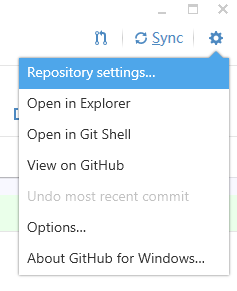
Reponsitory settings...
当前代码库的设置。
Open in Explorer
在资源管理器中打开当前项目。
Open in Git Shell
用命令行模式打开,就是上面说到的另一个图标。
View on GitHub
到GitHub上查看。
Undo most recent commit
Commit之后又想撤销,则可点击这个。
Options...
软件的设置。
3.3 版本回退
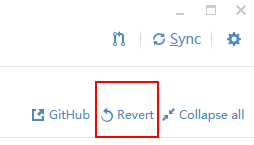
点击 Revert,版本回退。
=============================优美的分割线=============================
最后推荐一个网站,比较系统地介绍了 GitHub 网站及客户端的使用:http://gitbeijing.com/
——END








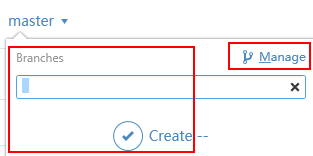














 782
782

 被折叠的 条评论
为什么被折叠?
被折叠的 条评论
为什么被折叠?








